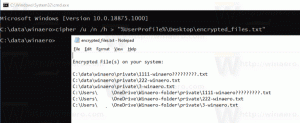Microsoft Edge에서 문법 도구를 설치하고 사용하는 방법
Microsoft Edge는 Windows 10의 기본 웹 브라우저 앱입니다. 확장 지원, 빠른 렌더링 엔진 및 간소화된 사용자 인터페이스가 있는 범용(UWP) 앱입니다. Windows 10 2018년 4월 업데이트에는 단어를 음절로 나누고 명사, 동사 및 형용사와 같은 품사를 강조할 수 있는 문법 도구 지원이 추가되었습니다. Microsoft Edge에서 문법 도구를 얻는 방법은 다음과 같습니다.
광고
Microsoft Edge는 리더 모드와 함께 제공되며, 이는 파이어폭스 그리고 비발디 사용자. 활성화되면 열린 웹 페이지에서 불필요한 요소를 제거하고 텍스트를 리플로우하여 광고, 메뉴 및 스크립트가 없는 깔끔한 텍스트 문서로 사용자는 텍스트 콘텐츠를 읽는 데 집중할 수 있습니다. Edge는 또한 Reader 모드에서 페이지의 텍스트를 새 글꼴 및 서식으로 렌더링합니다.

문법 도구는 영어 학습자 또는 다른 언어를 사용하는 독자들에게도 도움이 되며, 고등 수준에서 읽기를 배우는 신흥 독자들에게 자신감을 심어줄 수도 있습니다. 수준. 단어를 음절로 나누면 단어 인식이 향상되고 품사를 강조 표시하면 읽기 지침이 지원되고 쓰기 품질이 향상될 수 있습니다.

Microsoft Edge에 문법 도구를 설치하려면, 다음을 수행합니다.
- Microsoft Edge에서 원하는 웹 사이트를 엽니다.
- 활성화 읽기 보기 특징.
- 클릭 학습 도구 상.
- 이제 문법 도구 상.
- 마지막으로 얻다 단추.

참고: 문법 도구 기능은 기본적으로 설치되어 있지 않으므로 컴퓨터에 설치되어 있지 않으면 가져오기 버튼이 표시됩니다. 이미 Microsoft Edge용 문법 도구를 다운로드하여 설치한 경우에는 표시되지 않습니다.
이제 어떻게 사용하는지 봅시다.
Microsoft Edge에서 문법 도구를 사용하는 방법
- Microsoft Edge에서 원하는 웹 사이트를 엽니다.
- 활성화 읽기 보기 특징.
- 클릭 학습 도구 상.
- 이제 문법 도구 상.
- 문법 도구의 음절을 활성화 또는 비활성화하고 기본 설정에 따라 명사, 동사 및 형용사와 같은 품사를 강조 표시합니다.

그게 다야
관련 기사:
- Windows 10의 Microsoft Edge에서 라인 포커스 활성화
- Microsoft Edge에서 깔끔하게 웹 페이지 인쇄
- 개인 모드에서 Microsoft Edge 실행
- Windows 10의 Microsoft Edge에서 소리내어 읽기
- Microsoft Edge에서 탭을 따로 설정(탭 그룹)
- Edge에서 전체 화면 모드를 활성화하는 방법
- Edge의 파일로 즐겨찾기 내보내기
- Microsoft Edge에서 PDF 리더를 비활성화하는 방법
- Microsoft Edge에서 EPUB 책에 주석을 추가하는 방법